Bài đăng này sẽ minh họa cách sử dụng Docker soạn để bắt đầu với nhiều vùng chứa.
Làm cách nào để sử dụng Docker Compose để hoạt động với nhiều vùng chứa?
Sử dụng Docker soạn để quản lý và thực thi nhiều ứng dụng bộ chứa là giải pháp tốt nhất vì nó linh hoạt hơn và cung cấp các chức năng khác nhau, chẳng hạn như quản lý các bộ chứa trên cùng một cổng, sao chép bất kỳ dịch vụ hoặc toàn bộ ứng dụng nào, chỉ định các cổng duy nhất cho các dịch vụ riêng lẻ, v.v. .
Làm theo các hướng dẫn đã cho để sử dụng trình soạn thảo Docker để bắt đầu làm việc với nhiều bộ chứa hoặc vi dịch vụ.
Bước 1: Chỉ định ứng dụng nhiều vùng chứa
Đầu tiên, tạo ứng dụng nhiều vùng chứa. Chẳng hạn, chúng tôi đã xây dựng một ứng dụng HTML thực thi hai tệp HTML khác nhau, “ index.html ' Và ' index1.html ”:
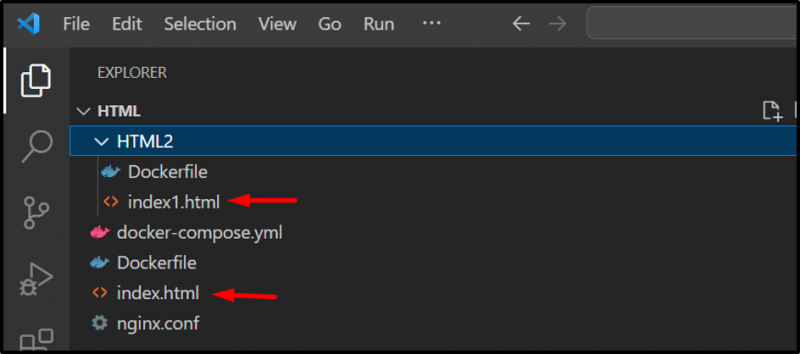
Bước 2: Tạo Dockerfile
Tạo Dockerfile để cập bến chương trình HTML. Vì mục đích này, chúng tôi đang chứa “ index.html ' chương trình:
TỪ nginx:mới nhấtSAO CHÉP index.html /usr/share/nginx/html/index.html
ENTRYPOINT ['nginx', '-g', 'daemon tắt;']
Ghi chú: Bạn cũng có thể chỉ định Dockerfile cho một chương trình khác. Chẳng hạn, chúng tôi sẽ sử dụng hình ảnh Docker để chỉ định dịch vụ hoặc chương trình thứ hai. Điều hướng đến liên kết của chúng tôi bài báo để tạo một hình ảnh Docker để chứa chương trình.
Bước 3: Tạo tệp soạn thảo
Tiếp theo, tạo một tệp soạn thảo có tên “ docker-compose.yml ” và định cấu hình ứng dụng nhiều vùng chứa theo hướng dẫn sau:
- “ dịch vụ ” được sử dụng để định cấu hình nhiều dịch vụ trong một tệp soạn thảo. Chẳng hạn, chúng tôi đã chỉ định “ trang web ' Và ' web1 ' dịch vụ.
- “ xây dựng ” được sử dụng để xác định bối cảnh xây dựng hoặc Dockerfile để chứa dịch vụ. Để làm như vậy, chúng tôi đã sử dụng “ dockerfile ”Dockerfile.
- “ cổng ” xác định các cổng tiếp xúc của vùng chứa.
- “ hình ảnh ” được sử dụng để chỉ định hình ảnh Docker để chứa dịch vụ. Ở đây, đối với “ web1 ” dịch vụ, chúng tôi đã sử dụng hình ảnh Docker thay vì Dockerfile để chứa dịch vụ:
dịch vụ:
web:
xây dựng:
dockerfile: index.dockerfile
cổng:
-80:80
web1:
hình ảnh: html-hình ảnh
cổng:
-80
Bước 4: Tạo và kích hoạt các Container
Kích hoạt hoặc khởi động thùng chứa bằng cách sử dụng “ soạn thảo docker ' yêu cầu:
soạn thảo docker 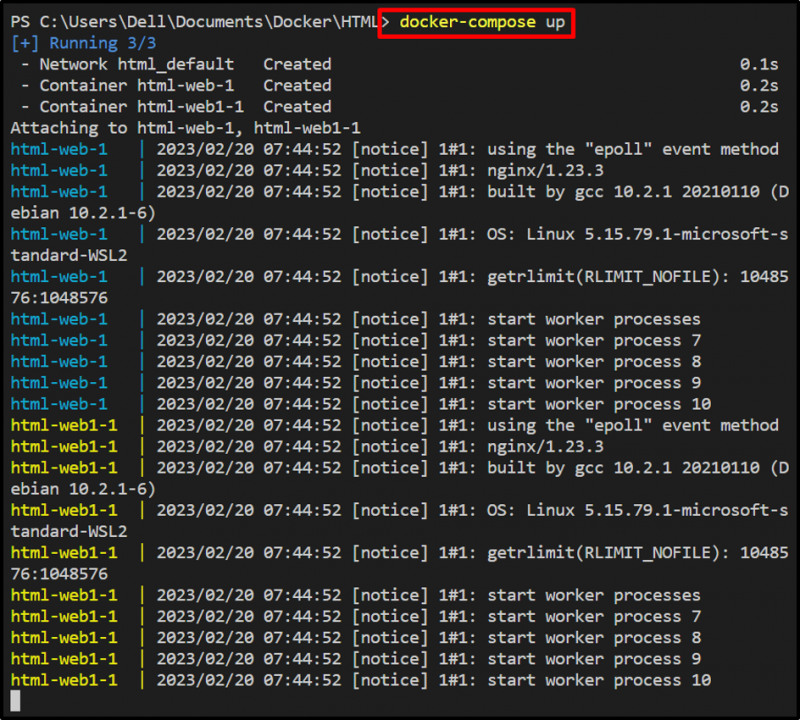
Bước 5: Xác minh
Để xác minh, hãy liệt kê các dịch vụ soạn thảo:
docker-compose psTại đây, bạn có thể thấy “ trang web ” dịch vụ đang thực thi trên cổng “ 80 ' Và ' web1 ” đang chạy trên “ 57151 ”:
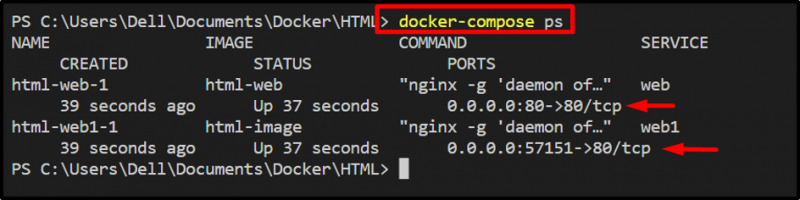
Ngoài ra, điều hướng đến cổng được chỉ định của localhost và kiểm tra xem ứng dụng có đang chạy hay không:
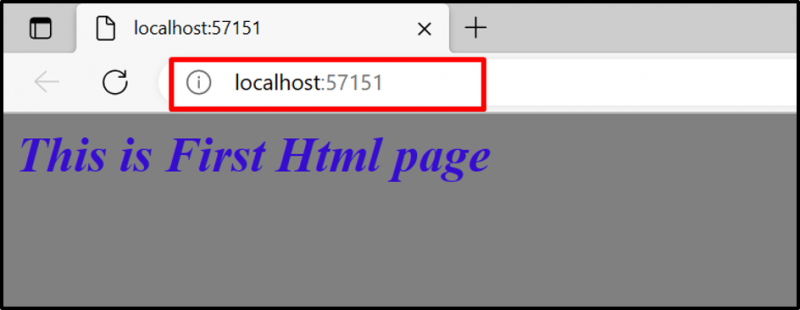
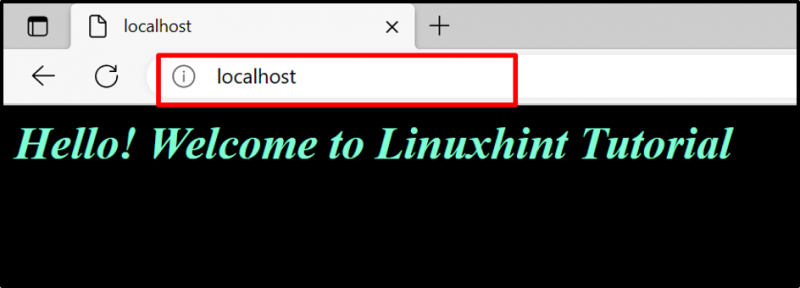
Đây là tất cả về cách sử dụng Docker soạn thảo để làm việc với nhiều vùng chứa.
Phần kết luận
Để sử dụng Docker Compose để làm việc với các ứng dụng nhiều vùng chứa, trước tiên, hãy tạo một ứng dụng nhiều vùng chứa và chứa nó trong Dockerfile hoặc ở dạng hình ảnh. Sau đó, tạo một “ docker-compose.yml ” để định cấu hình ứng dụng nhiều vùng chứa trong Docker soạn. Sau đó, khởi động các thùng chứa trong soạn thảo Docker bằng cách sử dụng “ soạn thảo docker ' yêu cầu. Bài viết này đã minh họa cách sử dụng Docker soạn thảo để làm việc với các ứng dụng nhiều vùng chứa.